FASD - Uma ferramenta de comando que oferece acesso rápido a arquivos e diretórios
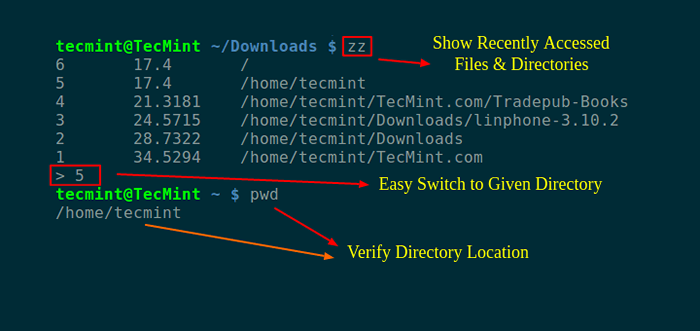
- 4806
- 201
- Enrique Gutkowski PhD
FASD (pronunciado como “rápido“) É o impulsionador de produtividade da linha de comando, um script de shell POSIX independente que permite acesso rápido e mais eficiente a arquivos e diretórios.
É inspirado em ferramentas como o Autojump e o nome FASD foi criado a partir dos aliases sugeridos padrão:
- f (arquivos)
- a (arquivos/diretórios)
- S (Mostrar/Search/Selecionar)
- D (diretórios)
Ele foi testado nas seguintes conchas: Bash, Zsh, Mksh, Pdksh, Dash, Busybox Ash, FreeBSD 9 /Bin /sh e OpenBSD /Bin /sh. Ele acompanha os arquivos e diretórios que você acessou, para que você possa referenciá -los rapidamente na linha de comando.
Neste artigo, mostraremos como instalar e usar FASD com alguns exemplos no Linux.
Como funciona o FASD?
FASD simplesmente classifica arquivos e diretórios por "Frecency" (o Word foi inventado pela primeira vez por Mozilla e usado no Firefox, descubra mais daqui) Uma combinação das palavras “frequência" e "Recência““.
Se você usar principalmente o shell através do terminal para navegar e iniciar aplicativos, o FASD pode permitir que você faça isso com mais eficiência. Ajuda você a abrir arquivos, independentemente de qual diretório você está.
Com cordas -chave simples, o FASD pode encontrar um arquivo ou diretório “Frecent” e abri -lo com o comando que você especificar.
Como instalar e usar o FASD em sistemas Linux
FASD pode ser instalado usando o PPA no Ubuntu e seus derivados.
$ sudo add-aprop-repository ppa: aacebedo/fasd $ sudo apt-get update $ sudo apt-get install fasd
Em outras distribuições Linux, você pode instalá -lo da fonte, como mostrado.
$ git clone https: // github.com/clvv/fasd.git $ cd fasd/ $ sudo make install
Depois de instalar FASD, Adicione a seguinte linha ao seu ~/.Bashrc para ativá -lo:
Eval "$ (FASD -Init Auto)"
Em seguida, obtenha o arquivo como este.
$ fonte ~//.Bashrc
FASD envia com os seguintes aliases de padrão útil:
Alias a = "fasd -a" # qualquer alias s = "fasd -si" # show / search / select alias d = "fasd -d" # alias de diretório f = "fasd -f" # alias sd = "fasd - Sid " # Inteativo Alias de seleção de diretório sf =" fasd -sif " # Alias de seleção de arquivos interativos
Vejamos alguns exemplos de uso; O exemplo a seguir listará quaisquer arquivos e diretórios “Frecent”:
$ a
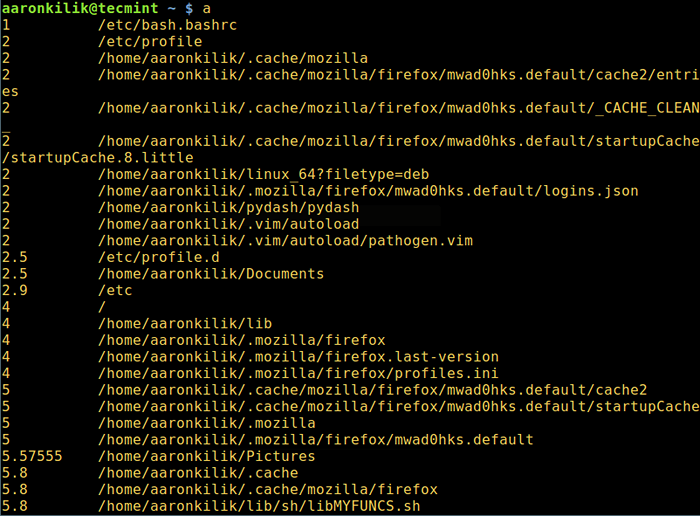 FASD - Liste arquivos recentes
FASD - Liste arquivos recentes Para pesquisar rapidamente um arquivo ou diretório que você acessou anteriormente, use o alias S:
$ s
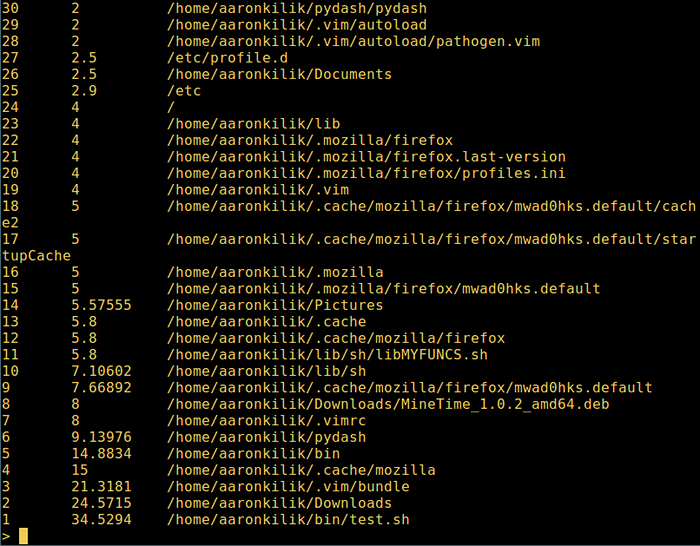 FASD - pesquise rapidamente arquivos recentes
FASD - pesquise rapidamente arquivos recentes Para visualizar todos os arquivos que você trabalhou anteriormente com as cartas “vim”, Você pode usar o f Alias da seguinte forma:
$ f vim
 FASD - Encontre arquivos usando string
FASD - Encontre arquivos usando string Para CD de rápida e interativamente em um diretório acessado anteriormente usando o ZZ Alias. Basta selecionar o número do diretório no primeiro campo (1-24 na captura de tela abaixo):
$ zz
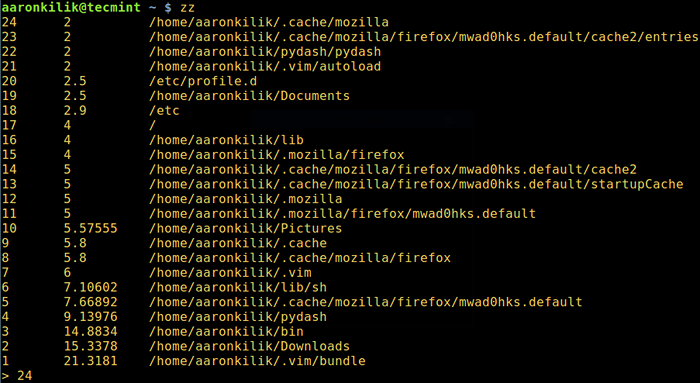 FASD - Switch Directories
FASD - Switch Directories Você pode adicionar seus próprios pseudônimos em ~/.Bashrc Para utilizar completamente o poder do FASD, como nos exemplos abaixo:
Alias v = "f -e vim" # arquivos de abertura rápida com vim alias m = "f -e vlc" # arquivos de abertura rápida com vlc player
Em seguida, execute o seguinte comando para obter o arquivo:
$ fonte ~//.Bashrc
Para abrir um arquivo chamado rapidamente teste.sh Em Vim, você digitaria:
Teste $ V.sh
Abordaremos mais um exemplo em que você pode usar aliases do FASD com outros comandos:
$ f teste $ cp 'f teste' ~/desktop $ ls -l ~/desktop/teste.sh
Para usuários de bash, ligue _fasd_bash_hook_cmd_complete Para fazer a conclusão funcionar. Por exemplo:
_fasd_bash_hook_cmd_complete v m j o
Para mais informações, tipo:
$ man fasd
Para personalizações adicionais e exemplos de uso, consulte o repositório do FASD GitHub: https: // github.com/clvv/fasd/
Isso é tudo! Neste artigo, mostramos como instalar e usar o FASD no Linux. Compartilhe conosco informações sobre ferramentas semelhantes que você encontrou por aí, juntamente com qualquer outro pensamento através da seção de feedback abaixo.
- « Play Space Invaders - Um jogo de arcade da velha escola no terminal Linux
- MIMIPENGUIN - DUMP LOGIN PASSAS DE USUZES ATUAIS DE Linux »

